来源:小编 更新:2025-01-09 03:12:36
用手机看
你有没有想过,把安卓系统装进U盘里,随时随地都能用呢?想象你拿着一个U盘,走到哪儿用到哪儿,是不是瞬间感觉酷炫到不行?今天,就让我带你一起探索如何将安卓系统安装到U盘里,让你的生活更加便捷!

首先,你得有个好U盘。别小看了这个小小的U盘,它可是承载着整个安卓系统的关键。选择U盘时,速度和容量是两大关键因素。速度方面,至少要选择USB 3.0的U盘,这样读写速度才会快,使用体验才会好。容量嘛,至少得16GB起步,这样系统安装后还有足够的空间存放你的应用和文件。

接下来,你需要一款软件来制作U盘启动盘。这里推荐使用UltraISO,这款软件功能强大,操作简单,非常适合小白用户。下载并安装好UltraISO后,就可以开始制作你的安卓U盘了。
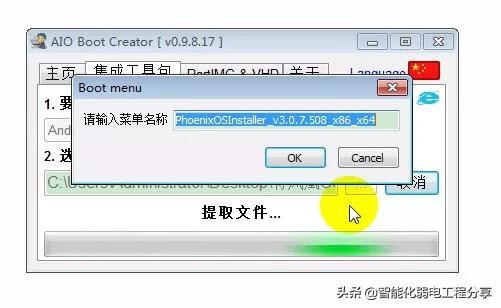
1. 备份U盘数据:在开始之前,别忘了备份U盘中的所有数据,因为接下来的操作会清空U盘。
3. 打开安卓系统镜像:点击菜单栏的“文件”->“打开”,选择你下载的安卓系统镜像文件。
4. 写入硬盘:在菜单栏点击“启动”->“写入硬盘镜像”,然后选择你的U盘。
5. 开始写入:点击“写入”按钮,耐心等待,直到写入完成。
1. 设置BIOS:在电脑启动时,按下F2、F10或delete键进入BIOS设置。
2. 修改启动顺序:找到“启动”选项,将U盘设置为第一启动设备。
3. 保存并退出:设置完成后,按F10保存并退出BIOS。
4. 启动电脑:重新启动电脑,电脑会从U盘启动,进入安卓系统。
启动成功后,你就可以在U盘上畅享安卓世界了。安装应用、观看视频、玩游戏,一切尽在掌握。而且,由于U盘启动,你的电脑系统不会受到影响,安全又放心。
1. 定期检查:定期检查U盘的健康状况,确保系统稳定运行。
2. 避免病毒:不要将U盘插入来历不明的电脑,以免感染病毒。
3. 安全拔出:使用U盘时,不要随意拔出,以免损坏U盘。
4. 备份重要数据:将重要数据备份到其他存储设备,以防万一。
将安卓系统安装到U盘里,让你的生活更加便捷。快来试试吧,相信你一定会爱上这种全新的使用体验!